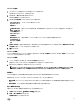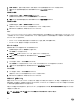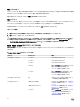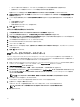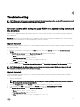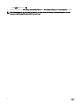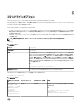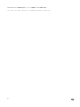Users Guide
• クライアント側のスクリプトを有効にして、コマンドライン内、または指定したファイル内の変数を検索して置き換えを行う。
• 変数をタスクシーケンス環境または Windows システム環境内で検出された値に置き換える。
処置のパフォーマンスの最適化のため、置き換える変数のすべてのテキスト入力ファイルを検索 チェックボックスをクリアします。
3. 提供および確定されたパスワードでの処置 ダイアログボックスのインスタンスを置換するには、このパスワードで %PASSWORD% 変数を
置換する
を選択します。
4. システムで追加の変数を設定するには、手動で追加変数を定義する を選択します。追加の変数を定義するには、次の手順を実行しま
す。
a. 変数の 名前 を入力します。
b. 変数の 値 を入力します。
c. 変数の タイプ をドロップダウンメニューから選択します。
5. 適用、OK の順にクリックします。
ログファイルの取得または設定ファイルのキャプチャ
1. この処置の実行後、タスクシーケンスのログファイルをクライアントから取得する を選択します。
2. ログファイルの詳細情報を取得するには、 この処置で拡張 / デバッグロギングを有効にする を選択します。
3. 前の手順からのネットワークフォルダ設定があればそれを維持する を選択して以前の手順から使用可能なネットワークフォルダ設定をコピ
ーする、または 手順 4 に進んでネットワークフォルダを設定します。
4. ファイルを保存するための有効なネットワーク / ローカルパスを入力します。
5.
そのパスにアクセスするためのドメインおよびアカウント名を入力します。
6. パスワードを入力して確認します。
7. 手順 4 でネットワークパスを指定した場合、上記のネットワーク共有にドライブ文字をマップする を選択し、ドロップダウンメニューからドライ
ブ文字を選択します。
8. 適用、OK の順にクリックします。
Dell サーバードライバパッケージのインポート
Dell Server Deployment Pack は、『Dell Systems Management Tools and Documentation』DVD に収録されているドライバを使用し、サー
バーオペレーティングシステムの組み合わせに基づいて
Configuration Manager でドライバパッケージを作成するためのウィザードを提供します。こ
れらのパッケージは、オペレーティングシステム展開のためのタスクシーケンスで使用されます。
1. お使いのシステムのドライブに『Dell Systems Management Tools and Documentation』DVD バージョン 6.2(またはそれ以降)を挿入し
てください。この DVD の最新の ISO イメージは、デルサポートサイト support.dell.com からダウンロードできます。
2. Configuration Manager コンソール を起動します。
3. 左ペインで、ソフトウェアライブラリ → 概要 → オペレーティングシステム → ドライバパッケージ と選択します。
4. ドライバパッケージ を右クリックして Dell サーバードライバパッケージ → Dell PowerEdge サーバードライバパッケージのインポート を選
択します。
Dell PowerEdge サーバードライバパッケージのインポートウィザード が表示され、Systems Management DVD の場所をた
ずねます。
メモ: ISO イメージをダウンロード済みの場合は、物理ディスクを作成、または仮想ディスク上にそれをマウントします。
5. DVD を挿入したドライブを選択して、次へ をクリックします。
システムとオペレーティングシステムの組み合わせに対するドライバパッケージのリストが表示されます。
6. 必要なパッケージを選択し、終了 をクリックします。
プログレスバーがインポートの進捗状態を表示します。インポートが完了すると、インポートのサマリが表示されます。
メモ: ドライバのインポートには時間がかかったり、進捗バーがすぐにアップデートされない場合があります。
7. 閉じる をクリックします。
26